Lady Fire
Dieses Tutorial stammt von mir, ich habe es für
Ps geschrieben.
Das Copyright © liegt alleine bei mir!
Eventuelle ähnlichkeiten mit anderen Tutorials sind
rein zufällig!
|
Vorwort:
Ich habe dieses Tutorial mit
CS6 geschrieben, es kann bestimmt auch mit jeder
anderen Version ab dem CS3 nachgearbeitet werden,
evtl. sind die Bedienfelder etwas anders benannt
oder an anderer Stelle zu finden.
 |
|
INFO's
Hinweis
zum Linealmaß
Davon
ausgehend das Du die Fensteransicht
deiner Bilddatei auf Linealansicht
eingestellt hast wird linksseitig
Senkrecht (Vertikal) und oben
Waagerecht (Horizontal) das
Linealmaß angezeigt, ausgehend vom
0-Punkt in der linken oberen Ecke
folgt die Unterteilung den
voreingestellten Maßangaben. Wir
arbeiten mit dem Pixelmaß und die
Werte lassen sich am genauesten
ablesen wenn dein Bild die
Originalgröße hat.
Die Kürzel
dafür sind:
LM (V) -
steht für Linealmaß Vertikal
(Senkrecht)
LM (H) -
steht für Linealmaß Horizontal
(Waagerecht)
|
|
|
 Oft genutzte Handgriffe als Kürzel
:
Oft genutzte Handgriffe als Kürzel
:
HGF
- Hintergrundfarbe
VGF -
Vordergrundfarbe
HG -
Hintergrund
FV - Farbverlauf
EP - Ebenenpalette
ZST -
Zauberstab
FG - Filtergalierie
Entf. - Taste für Entfernen
STRG+D - Tastenkombi für Auswahl
aufheben
STRG+T - steht für frei
Transformieren
SHIFT (Umschalt)
- steht für Shift Taste gedrückt
halten
VSB - Vorschaubild
FU
2 - Filter Unlimited 2
fx
- (Ebenenstile)
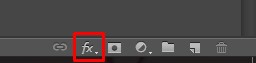
|
 Masken im PS.
Masken im PS.
Nachfolgendes
werde ich im Tut nicht jedesmal
extra erwähnen:
Die Maske
wird IMMER über eine Farbebene
gelegt. Nach dem Anwenden wird IMMER
auf der Farbebene *Auswahl umkehren*
bzw. *Entf.* angewendet. Die
schwarze Maskenebene wird
anschließend gelöscht.
 Smartobjekte
Smartobjekte
Sie müssen
manchmal vor der weiteren
Bearbeitung gerastert werden."Ebene
-> Smartobjekte -> Rastern"

|
|
Erklärung zum Verkleinern:
STRG+T
(Frei Transformieren) - gib bei B/H
45% ein und bestätige mit dem Pfeil
in der Transformationsleiste.
Du
kannst auch jedesmal die
 drücken,damit beide Seiten gleich
verkleinert werden.
drücken,damit beide Seiten gleich
verkleinert werden.
In meinen
Tutorials schreibe ich nur noch "
Verkleinere - STRG+T ".
|
|
|
Ein Dankeschön an
Raven für die Erlaubnis Ihre
Einleitung zu nutzen. |
|
|
Diesen Stern kannst Du zur besseren Orientierung mitnehmen.

|
Filter:
keine
Wir arbeiten mit dem Scrapkit "Lady Fire"
von Tagcatz Design.
Das schöne Scrapkit kannst du
hier
erwerben.
Such dir bitte
selber eine geeignete Haupttube.
Meine
Tube ist © Andy Cooper sie
ist nicht im Material enthalten.
Meine benutzte
Tube findest Du
hier.
Für die Platzierung
der Elemente orientiere Dich an meinem Bild.
***Eventuell musst Du alle Elemente später passend für Dich ausrichten***
1.
Erstelle
eine weiße Leinwand in 768 x 1280 px.
2.
Öffne aus dem Kit „lftc_p5.jpg“.
Zieh es mit gedrückter SHIFT-Taste ins Bild.
STRG+T ziehe es an den Seiten so zurecht,
dass es genau die Leinwand ausfüllt.
Filter – Weichzeichnungsfilter – Radialer
Weichzeichner – 10 – Kreisförmig – Gut.
Stelle die Deckkraft auf 80% runter.
3.
Öffne aus dem Kit „lftc_el52.png“.
Zieh es mit gedrückter SHIFT-Taste ins Bild.
Vergrößere - STRG+T auf 200%.
Verschiebe
es nach unten.
Ebenenstil -
Schlagschatten - Deckkraft 25% - Winkel 120°
- Abstand 2 - Größe 5.
Du kannst den
Ebenenstil in der Ebenenpalette per
Rechtsklick - "Ebenenstil kopieren" -
kopieren
und per rechtsklick in die
späteren Ebenen über "Ebenenstil einfügen"
wieder nutzen.
Dies mache ich sehr
gerne,spart einfach Zeit,da Du dies auch bei
allen Elementen auf einmal machen kannst,
wenn du die Ebenen per gedrückter Shift
Taste markierst im Ebenenmanager.
4.
Öffne aus dem Kit „lftc_el21.png“.
Zieh
es mit gedrückter SHIFT-Taste ins Bild.
Vergrößere - STRG+T auf 235%.
Verschiebe
es nach links, etwas über die Leinwand
hinaus.
Ebenenstil einfügen.
5.
Öffne aus dem Kit W lftc_el36.png“.
Zieh
es mit gedrückter SHIFT-Taste ins Bild.
Verschiebe in den Durchgang des „Bogen“.
Ebenenstil einfügen.
6.
Öffne aus
dem Kit „lftc_el86.png“
Zieh es mit
gedrückter SHIFT-Taste ins Bild.
Verschiebe es nach links oben.
7.
Öffne aus dem Kit „lftc_el46.png“.
Zieh
es mit gedrückter SHIFT-Taste ins Bild.
Vergrößere - STRG+T auf 190%.
Ebenenstil
einfügen.
Schiebe es nach unten.
8.
Öffne aus dem Kit „lftc_el10.png“.
Zieh es mit gedrückter SHIFT-Taste ins Bild.
Verschiebe es nach rechts oben.
9.
Öffne aus dem Kit „lftc_el18.png“.
Zieh
es mit gedrückter SHIFT-Taste ins Bild.
Verkleinere - STRG+T auf 80%.
Verschiebe
es nach links unten.
Ebenenstil einfügen.
10.
Öffne deine ausgesuchte Tube.
Kopiere sie als neue Ebene in dein Bild.
Verkleinere sie ggfs.
Schieb sie schön
zurecht.
Ebenenstil einfügen.
11.
Öffne aus dem Kit „lftc_el16.png“.
Zieh
es mit gedrückter SHIFT-Taste ins Bild.
Verkleinere - STRG+T auf 80%.
Verschiebe
es nach rechts unten.
Ebenenstil
einfügen.
12.
Öffne aus dem Kit
„lftc_el31.png“.
Zieh es mit gedrückter
SHIFT-Taste ins Bild.
Verkleinere -
STRG+T auf 75%.
Schiebe es nach links
unten.
Ebenenstil einfügen.
13.
Öffne aus dem Kit „lftc_el55.png“.
Zieh
es mit gedrückter SHIFT-Taste ins Bild.
Verkleinere - STRG+T auf 55%.
Schiebe es
nach unten.
Ebenenstil einfügen.
14.
Öffne aus dem Kit „lftc_el60.png“.
Zieh es mit gedrückter SHIFT-Taste ins Bild.
Verkleinere - STRG+T auf 75%.
Bearbeiten
– Transformieren – Horizontal spiegeln.
Schiebe es nach rechts unten, etwas über die
Leinwand hinaus.
Ebenenstil einfügen.
15.
Öffne aus dem Kit
„lftc_el84.png“.
Zieh es mit gedrückter
SHIFT-Taste ins Bild.
Schiebe es nach
links unten, etwas über die Leinwand hinaus.
Ebenenstil einfügen.
16.
Öffne aus
dem Kit „lftc_el67.png“.
Zieh es mit
gedrückter SHIFT-Taste ins Bild.
Verkleinere - STRG+T auf 65%.
Schiebe es
nach links unten auf den Stein.
Ebenenstil einfügen.
17.
Wenn du
magst kannst Du jetzt noch weitere Elemente,
eine Wordart oder einen Text Deiner Wahl
einfügen.
Schalte die weiße HG Ebene
unsichtbar.
Setze Dein
Wasserzeichen und die Copyrighthinweise auf
Dein Bild.
Speichere es als Png-Datei ab.
Hebe dir für Änderungen eine psd-Datei auf.
Ich hoffe Dir hat das Tutorial Spaß gemacht.
© PS Tutorial by Brina
10.08.2019
|
|
|
- Home -
|